如何用PS设计透明胶状字体
1、打开PS,按crl+o打开图片

2、打开通道选项,点击增加通道,输入字体,如图

3、选择滤镜,风格化,风,如图

4、选择滤镜,图章工具,将其中的平滑度设置为3,明暗平衡设置为12,点击确定,如图
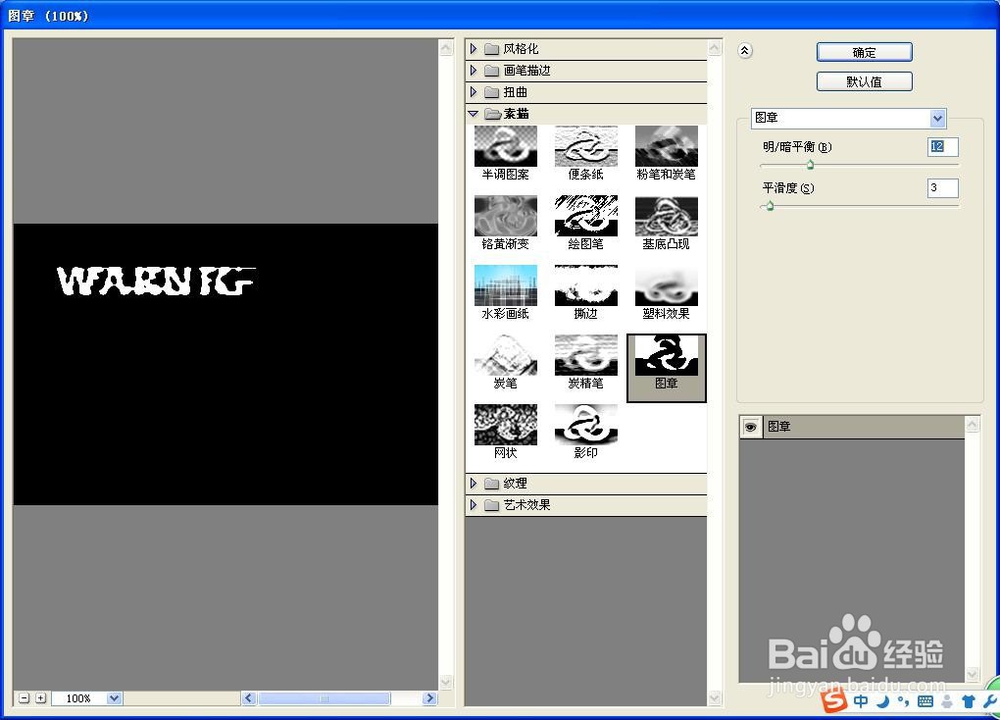
5、将其中的字体旋转90度,再次执行风滤镜命令,如图

6、选择滤镜,应用塑料效果,设置图像平衡为22,平衡度为4,光照为上,如图
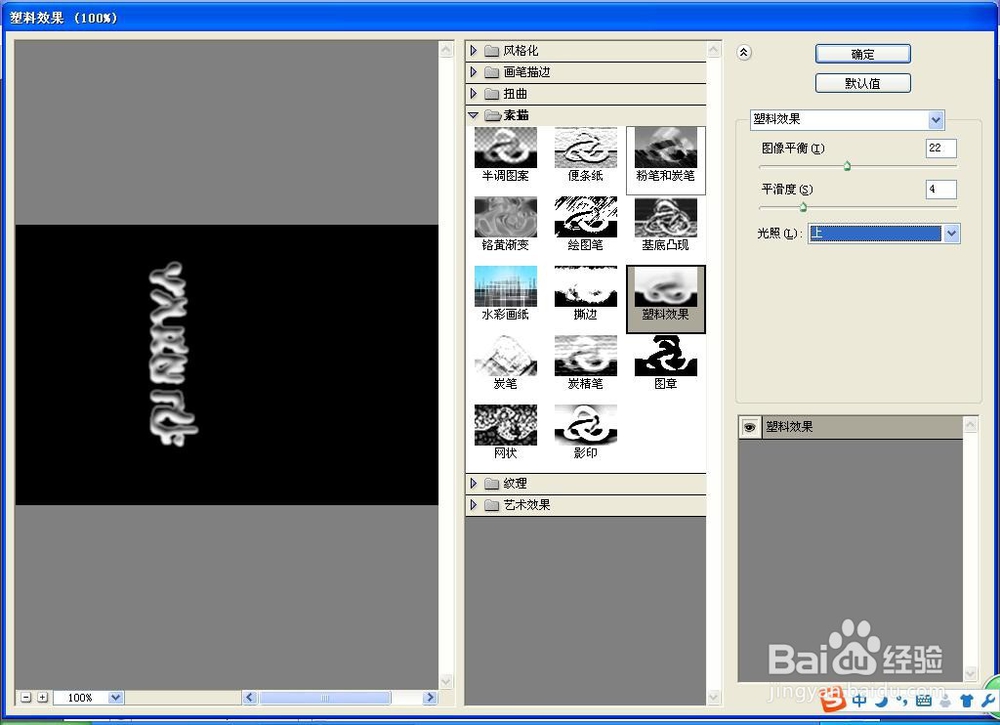
7、点击crl键载入选区,选择RGB通道,然后回到图层上方,新建图层,填充50%的灰色,点击确定,按下crl+m打开曲线对话框,调整曲线的节点,如图

8、再次新建图层,绘制矩形形状,设置其中的颜色为白色,设置不透明度为86%,点击确定,如图
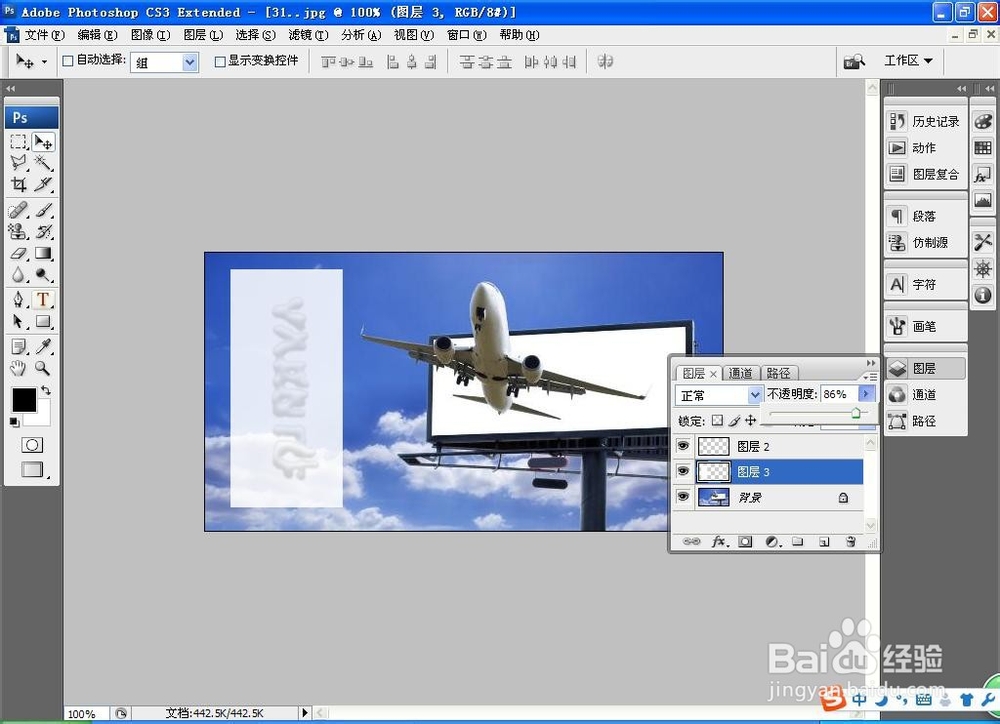
9、将其中的文字图层放置在最顶层,如图,这样透明胶状字体设计好了哦。
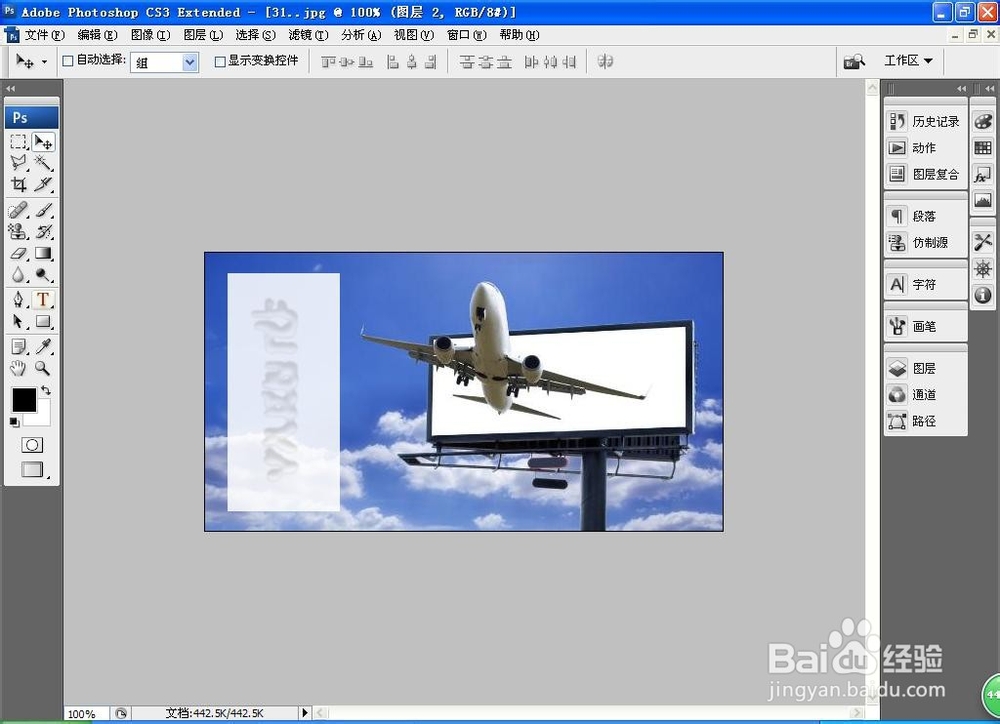
声明:本网站引用、摘录或转载内容仅供网站访问者交流或参考,不代表本站立场,如存在版权或非法内容,请联系站长删除,联系邮箱:site.kefu@qq.com。
阅读量:86
阅读量:101
阅读量:192
阅读量:139
阅读量:64